基于starccm 的 欧拉:旋转体中的颗粒负载型流体
本教程使用 STAR-CCM 中的欧拉多相建模演示如何借助旋转设备中的离心力分离各相。
使用如下所示的一个简单二维几何。
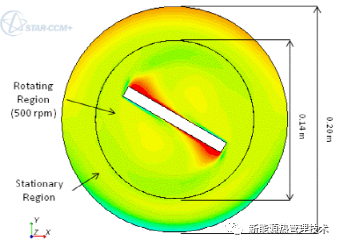
初始混合物假定为 90% 的水和 10% 的颗粒(按体积)。颗粒密度设置为 1500 kg/m3。使用旋转参考系和刚体运动模拟设备的旋转 (500 rpm)。使 用隐式非定常求解器运行模拟达 3 秒钟的物理时间。
导入网格,命名模拟
l获得本文所用模型(体网格导入):请下载附件
l将模拟另存为 empWithMrf.sim。
选择物理模型
物理模型定义模拟的主变量,包括压力、温度、速度和用于生成求解的数学公式。
在此模拟中,使用标准的 K-Epsilon 湍流模型设置湍流。
使用多相混合物 选项可以定义两相,并使用分离多相选项来定义两相如何进行相互作用。
l对于物理连续体连续体 > 物理 1,按顺序选择下列模型:
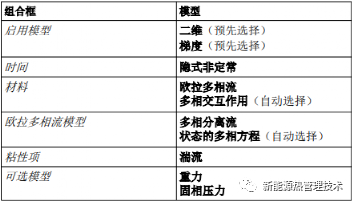
创建相并选择相模型
创建两个新相并将它们指定为水和颗粒。选择与每相关联的模型。水和颗粒相各自被建模为流体和颗粒。它们都定义为具有恒密度。
创建流体相。
l在 Coolant 连续体中,右键单击模型 > 欧拉多相流 > 欧拉相节点,然后创建一个新相。
l将相 1 节点重命名为 Water。
l对于 Water 相,选择下列模型:
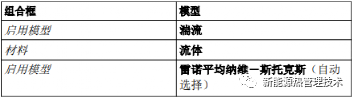
l禁用自动选择推荐模型。
l按顺序选择以下模型:

l激活自动选择推荐模型。
l按顺序选择以下模型:

创建颗粒相。
l创建第二相,将其重命名为 Particle。
l对于 Particle 相,选择下列模型:
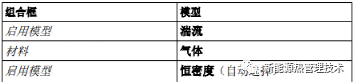

l禁用自动选择推荐模型。
l按顺序选择以下模型:

l激活自动选择推荐模型。
l按顺序选择以下模型:

对于 Water 相,使用默认材料特性。然而对于 Particle相,请修改密度。
l编辑 Particle > 模型 > 颗粒 > Al > 材料特性节点,然后设置下列特性:

定义相间相互作用
使用多相交互作用模型,可定义水和颗粒相之间的相互作用。将水相指定 为连续相,将颗粒相指定为离散相。
l在物理 1 连续体中,右键单击模型 > 多相交互作用 > 相间相互作用节点,然后创建一个新相间相互作用。
l将相间相互作用 1 节点重命名为 Water-Particle。
l对于相间相互作用 Water-Particle,禁用自动选择推荐模型,然后按 顺序选择下列模型:
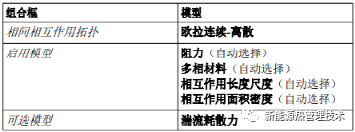
定义相间相互作用特性。
l编辑 Water-Particle > 模型节点,然后设置下列特性:
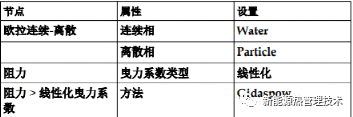
设置初始条件和参考值
设置每一相的初始体积分数。在本教程中,假定混合物为 90% 的水和 10% 的颗粒(按体积)。请注意,体积分数总和必须等于 1。默认情况 下,参考密度设置为 1 kg/m^3。更改此值以对应于水的密度。
l编辑物理 1 > 模型 > 欧拉多相流 > 欧拉相节点,然后设置下列特性:
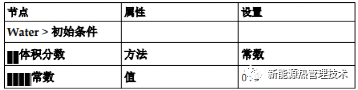
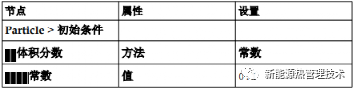
l编辑参考值节点,然后设置下列特性:

创建旋转参考系
为名为 mrf 的旋转区域创建移动参考系。在参考系节点中创建和管理参 考系,然后根据需要将其应用于区域。
l右键单击工具 > 参考系节点,然后选择新建 > 旋转。
l选择旋转节点并将旋转速率设置为 500 rpm。
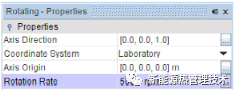
l将此运动应用于 mrf 区域。展开区域 > mrf > 物理值节点,选择定义运动,然后单击参考系特性 的右侧并选择旋转。
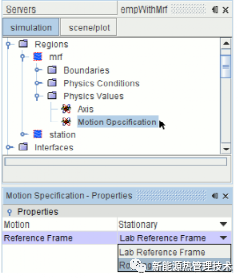
设置求解器参数和停止条件
如果您要解决非稳态问题,必须指定时间步长和消耗的模拟时间。该计算的最大物理时间为 3 秒,时间步长为 0.01 秒。
l编辑求解器节点,然后设置下列属性:

l编辑停止条件节点,然后设置下列属性:
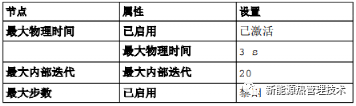
设置监视器
默认情况下,STAR-CCM 会生成一个残差绘图用于监视求解的收敛。除此之外,它可用于创建有助于评估求解收敛和稳定性的其他监视器。在 本教程中,将在 station 区域中的某个点监视水和颗粒的体积分数。
l右键单击衍生零部件节点,然后选择新零部件 > 探针 > 点。创建点对话框将出现在编辑窗口中。
l在输入零部件框中,选择 station。
l将点坐标设置为 [0, 0.08, 0] m。
l在显示框中选择没有显示器。
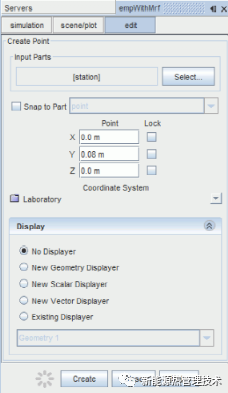
l单击创建,然后单击关闭。此时将创建一个新衍生零部件(称为点)。
使用此点来监视固定流体区域中的水和颗粒体积分数。在创建监视器之 前,先创建这些监视器所基于的报告。在此例中,使用“最大值”报告。
l右键单击报告节点,然后选择新报告 > 最大值。
此时将创建一个名为最大值 1 的新报告,它用于监视水的体积分数。为报告提供一个更合适的名称。
l将最大值 1 节点重命名为 Water Volume Fraction。
l选择报告 > Water Volume Fraction 节点,单击标量场函数特性的右 侧并选择体积分数 > Water。
l单击零部件特性的右侧。展开衍生零部件节点,选择点并单击确定。
通过**粘贴水体积分数的报告,创建颗粒体积分数报告。
l右键单击报告 > Water Volume Fraction 节点并选择**。
l右键单击报告节点并选择粘贴。
此时将创建一个名为 Water Volume Fraction 副本的新报告。为报告提供一个更合适的名称。
l将Water Volume Fraction 副本节点重命名为 Particle Volume Fraction。
l选择报告 > Particle Volume Fraction 节点,单击标量场函数特性的 右侧并选择体积分数 > Particle。
根据报告创建监视器和单个绘图。
l同时选择 Water Volume Fraction 和 Particle Volume Fraction 报告 节点。右键单击选择的节点并选择根据报告创建监视器和绘图。
l在根据报告创建绘图对话框中,单击单个绘图。
已创建新监视器和绘图。
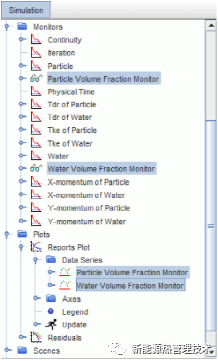
创建标量场景
l右键单击场景节点,然后选择新建场景 > 标量。
l单击对象树上方的场景/绘图。
l选择显示器 > 标量 1 > 标量场节点,然后将函数设置为体积分数 > Particle。
l选择标量 1 节点,并将轮廓样式设置为光滑填充。
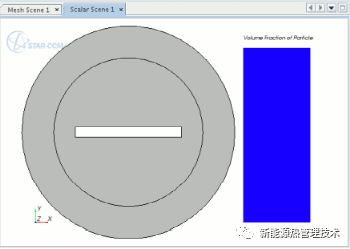
运行模拟,当模拟完成运行时保存模拟。
可视化结果
标量场景
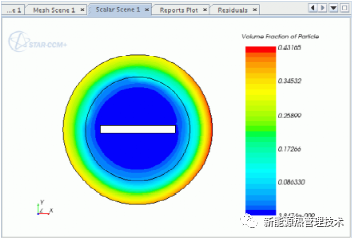
报告绘图场景
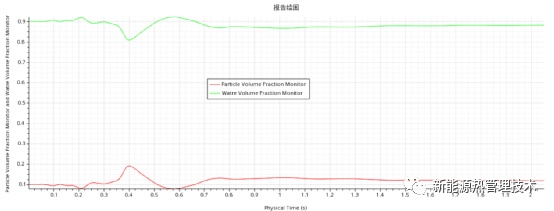
动图





